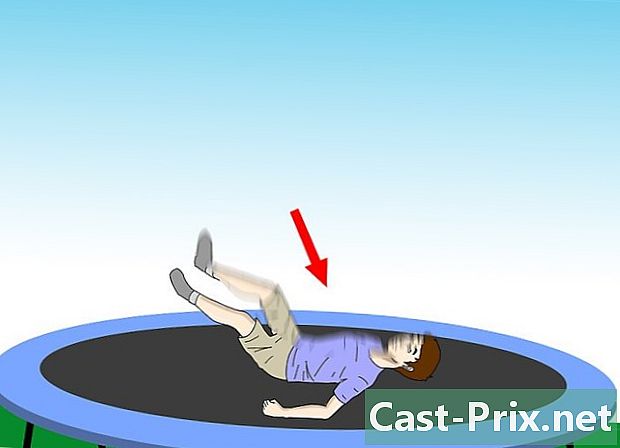Kuidas kustutada oma brauserist küpsiseid?
Autor:
Randy Alexander
Loomise Kuupäev:
25 Aprill 2021
Värskenduse Kuupäev:
15 Mai 2024
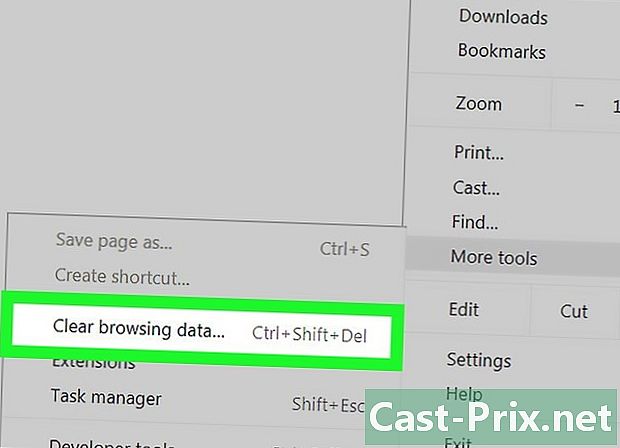
Sisu
- etappidel
- 1. meetod Eemaldage töölaualt Chrome'i küpsised
- 2. meetod Eemaldage mobiiltelefonist Chrome'i küpsised
- 3. meetod Kustutage lauaarvutis Firefoxi küpsised
- 4. meetod Kustutage Firefoxi küpsised iPhone'ist
- 5. meetod Kustutage Firefoxi küpsised Androidist
- 6. meetod Kustutage Microsoft Edge küpsised
- 7. meetod Kustutage Internet Exploreri küpsised
- 8. meetod Kustutage lauaarvutis Safari küpsised
- 9. meetod Kustutage mobiilsafari küpsised
Brauseri jõudluse parandamiseks või isikliku teabe kustutamiseks avalikus arvutis saate kustutada küpsised Google Chrome'ist, Safari, Firefoxist, Microsoft Edge'ist või Internet Explorerist. Küpsised on teie brauserisse salvestatud andmed, mis tuvastavad teie vaadatava sisu, hõlbustades muu hulgas profiilide koostamist, teatud veebilehtede kuvamist või teie teabe automaatset täitmist.
etappidel
1. meetod Eemaldage töölaualt Chrome'i küpsised
- Avage Google Chrome

. Otsige punast, kollast, rohelist ja sinist kerakujulist ikooni ja klõpsake seda Chrome'i rakenduse avamiseks. -

Klõpsake nuppu &# 8942;. See ikoon asub Chrome'i akna paremas ülanurgas. Klõpsake seda rippmenüü avamiseks. -

valima Veel tööriistu. See suvand asub rippmenüü allosas ja avab kütusemenüü. -
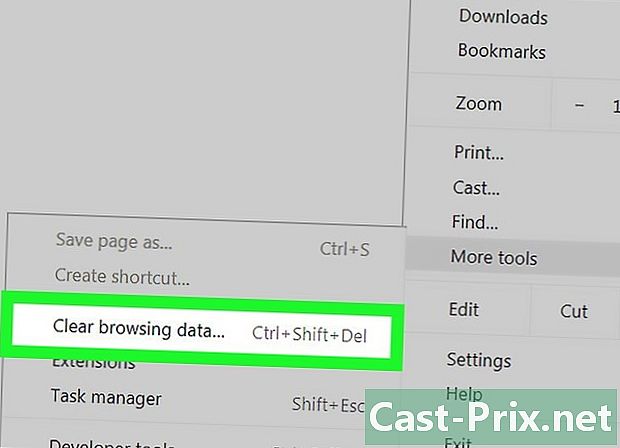
Klõpsake nuppu Kustutage sirvimisandmed. Conuel menüüs on see valik ülaosas ja avab brauseri eelistused uuel vahelehel. -

Veenduge, et kast oleks Kustuta küpsised kontrollitud. Kui soovite, võite sellel lehel ülejäänud ruudud tühistada, kuid veenduge, et see oleks Kustutage küpsised ja muud saidi andmed on märgitud. -

valima kõik. Akna ülaosas olevas rippmenüüs näete loendis erinevaid ajapilte (näiteks vähem kui tund). kui kõik pole vaikimisi valitud, klõpsake rippmenüüd, kerige alla ja klõpsake nuppu kõik et tagada kõigi küpsiste kustutamine ja mitte ainult kõige uuemad. -

Klõpsake nuppu Kustutage sirvimisandmed. Selle valiku leiate akna paremas alanurgas. Kõigi küpsiste kustutamiseks oma brauserist klõpsake sellel.
2. meetod Eemaldage mobiiltelefonist Chrome'i küpsised
-

Avage Google Chrome
. Puudutage avakuval või mobiilseadme rakendussalves punast, kollast, rohelist ja sinist kerakujulist ikooni. -

Vajutage &# 8942;. See nupp on ekraani paremas ülanurgas. -

valima ajalooline. Valige avanenud rippmenüüst ajalooline. -

Vajutage Kustutage sirvimisandmed. See suvand asub ekraani paremas alanurgas.- Kui kasutate Androidi seadet, koputage Kustuta navigatsiooniandmed lehe ülaosas.
-

Märkige ruut Küpsised / andmesait. Kui see ruut pole veel märgitud, vajutage selle valimiseks nuppu.- Kui kasutate Androidi, märkige ruut Küpsised ja saidi andmed.
-

Valige ajavahemik. Koputage Android-seadmes ekraani paremas ülanurgas asuvat rippmenüüd
siis vali Kõik perioodid. -

Vajutage Kustutage sirvimisandmed. See suvand asub navigeerimisandmete loendi allosas.- Kui kasutate Androidi seadet, vajutage Kustuta andmed ekraani paremas alanurgas.
-

valima Kustutage sirvimisandmed. Selle valiku abil eemaldatakse küpsised Chrome Mobile'ist.- Vajutage CLEAR kui kasutate Androidi seadet.
3. meetod Kustutage lauaarvutis Firefoxi küpsised
-

Avage Firefox. Klõpsake või topeltklõpsake sinise maakera ümber oranži rebaseikooni. -

Klõpsake nuppu ☰. See nupp asub Firefoxi akna paremas ülanurgas. Klõpsake seda rippmenüü avamiseks. -

valima raamatukogu. See suvand asub rippmenüü ülaosas ja avab ripploendis teegi menüü. -

Klõpsake nuppu ajalooline. Selle valiku leiate menüü ülaosast. -

valima Kustuta lähiajalugu. võimalus Kustuta lähiajalugu on rippmenüü ülaosas ja avab ühekordse akna. -

Kerige kast lahti Intervall tuleb kustutada. See suvand asub conuelle akna ülaosas. Klõpsake sellel rippmenüü kuvamiseks. -

Klõpsake nuppu kõik. Selle valiku leiate rippmenüüst. See võimaldab teil oma brauserist kustutada kõik küpsised. -

Märkige ruut küpsised. See lahter asub koonilise akna keskel.- Kui see lahter on, siis jätke see samm vahele küpsised on juba kontrollitud.
-

Klõpsake nuppu Kustuta kohe. võimalus Kustuta kohe on kütuseakna allosas.
4. meetod Kustutage Firefoxi küpsised iPhone'ist
-

Avage Firefox. Koputage oma seadme avaekraanil sinise maakera ümber oranži rebaseikooni. -

Vajutage ☰. See nupp asub ekraani paremas alanurgas ja avab kookumenüü.- Selle ikooni kuvamiseks peate võib-olla kerima lehte veidi üles või alla.
-

valima seaded. Selle valiku leiate menüüst Conuel. -
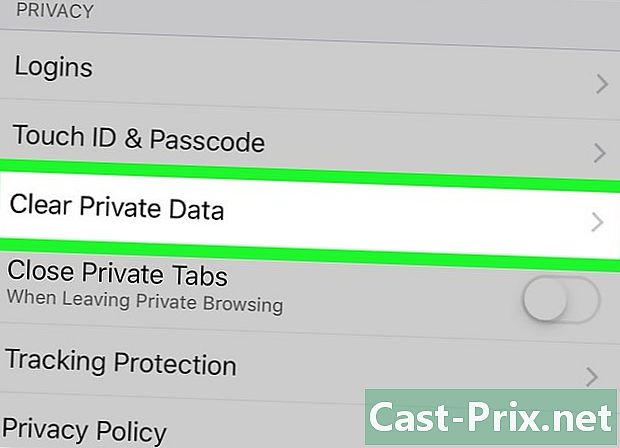
Vajutage Kustuta mu lood. Kerige jaotiseni PRIVAATSUS siis vali Kustuta mu lood. -

Libistage valge lüliti kõrval küpsised
. Lüliti muutub siniseks, mis näitab, et saate nüüd oma brauserist küpsiseid kustutada.- Kui lüliti on juba sinine, jätke see samm vahele.
-

Vajutage Kustuta mu lood. See on nupp ekraani allosas. -

valima korras millal teid kutsutakse. Teie mobiilse Firefoxi brauseri küpsised kustutatakse.
5. meetod Kustutage Firefoxi küpsised Androidist
-

Avage Firefox. Toksake oma avaekraanil või seadme rakendussalves Firefoxi ikooni, mis näeb sinise maakera ümber oranži rebase moodi välja. -

Vajutage ⋮. See nupp on ekraani paremas ülanurgas. Puudutage rippmenüü avamiseks. -

Mine sisse seaded. See valik asub rippmenüüs ja avab seadete lehe. -

Vajutage Kustuta mu lood. Menüü Kustuta mu lood avaneb. -

valima Kustuta kohe. See suvand asub lehe ülaosas ja avab ühekordse akna. -

Märkige ruut Küpsised ja aktiivsed ühendused. See lahter asub koonilise akna keskel.- Kui see lahter on, siis jätke see samm vahele Küpsised ja aktiivsed ühendused on juba kontrollitud.
-

Vajutage Tühjenda mu jäljed. See suvand asub conuelle akna allosas. Koputage, et kustutada Firefoxi küpsised kohe oma Android-ist.
6. meetod Kustutage Microsoft Edge küpsised
-

Avage Microsoft Edge. Klõpsake või topeltklõpsake rakenduse Edge ikooni, mis näeb välja nagu valge "e" sinisel taustal või "sinine" e. -

Klõpsake nuppu ⋯. See ikoon asub brauseriakna paremas ülanurgas. Klõpsake seda rippmenüü avamiseks. -

valima seaded. võimalus seaded on rippmenüü allosas. -

Klõpsake nuppu Valige kustutatavad elemendid. See valik on pealkirja all Kustutage sirvimisandmed seadete menüüs. -

Märkige ruut Registreeritud veebisaitide küpsised ja andmed. Selle valiku abil saate oma brauserist küpsised kustutada. Kui te seda ei vaja, võite tühjendada selle menüü muud ruudud. -

valima maha tõmbama. Selle valiku leiate eri tüüpi andmetest. Klõpsake sellel oma brauserist küpsiste kustutamiseks.
7. meetod Kustutage Internet Exploreri küpsised
-

Avage Internet Explorer. Internet Exploreri rakenduse ikoon näeb välja nagu helesinine "e", mille ümber on kuldriba. Selle avamiseks klõpsake või topeltklõpsake. -

Klõpsake seadete ikooni
. See ikoon asub brauseriakna paremas ülanurgas. Klõpsake seda rippmenüü avamiseks. -

valima Interneti-valikud. Nupp Interneti-valikud on rippmenüü allosas. -

Klõpsake nuppu eemalda. Selle valiku leiate pealkirja alt Sirvimisajalugu Interneti-suvandite akna keskel. -

Märkige ruut Küpsised ja veebisaidi andmed. Sellel lehel saate ülejäänud ruudud tühistada, kuid Küpsised ja veebisaidi andmed tuleb küpsiste kustutamiseks kontrollida. -

valima eemalda. See nupp asub akna allosas ja võimaldab teil küpsiseid Internet Explorerist kustutada. -

Klõpsake nuppu korras Interneti-valikute sulgemiseks. Teie brauseri küpsised on just kustutatud.
8. meetod Kustutage lauaarvutis Safari küpsised
-

Avage Safari. Klõpsake oma Maci dokis või topeltklõpsake rakenduse Safari ikooni, mis näeb välja nagu sinine kompass. -

Klõpsake nuppu safari. Menüü safari on teie Maci ekraani vasakus ülanurgas. Klõpsake seda rippmenüü avamiseks. -

valima Kustuta ajalugu. See suvand asub rippmenüü ülaosas ja avab ühekordse akna. -

Klõpsake rippmenüüd. Rippmenüü asub conuelle akna ülaosas ja avab uue menüü. -

valima kõik. See suvand on rippmenüüs ja võimaldab Safaril kustutada kõik küpsised ja salvestatud veebisaidi andmed. -

Klõpsake nuppu Kustuta ajalugu. Küpsised, otsinguajalugu ja veebisaidi andmed eemaldatakse Safarist.
9. meetod Kustutage mobiilsafari küpsised
-

Minge oma iPhone'i seadete juurde
. Koputage kuval Avakuva halli rattakujulist ikooni.- See meetod kehtib ka iPadi ja iPod Touchi kohta.
-

Vajutage safari. Kerige lehte alla ja vajutage nuppu safari peaks olema üks kolmandik seadete lehest. -

valima Kustuta ajalugu, saidi andmed. Veelkord kerige alla ja valige Kustuta ajalugu, saidi andmed ekraani allosas. -

Vajutage Kustuta ajalugu, saidi andmed. Kui küsitakse, vajutage Kustuta ajalugu, saidi andmed küpsiste ja saidiandmete kustutamiseks Safarist.- Samuti kustutatakse teie iPhone'i otsinguajalugu, kuid kui soovite ainult küpsistest lahti saada, vajutage kaugelearenenud lehe allosas, Saidi andmed, Kustutage kõik saidi andmed siis Kustuta kohe.

- Pärast avaliku või jagatud arvuti kasutamist ärge unustage oma küpsiseid kustutada.
- Iga 2 või 3 nädala järel kustutage brauserist küpsised, et selle toimivust parandada.
- Mõningaid küpsiseid (näiteks küpsiseid, mida Google Chrome teie arvutis hoiab) ei saa seadetest kustutada. Need ei kujuta ohtu ega mõjuta teie brauseri toimimist.
- Kui küpsised on kustutatud, lähtestatakse teie sätted ja eelistused mõnel saidil.